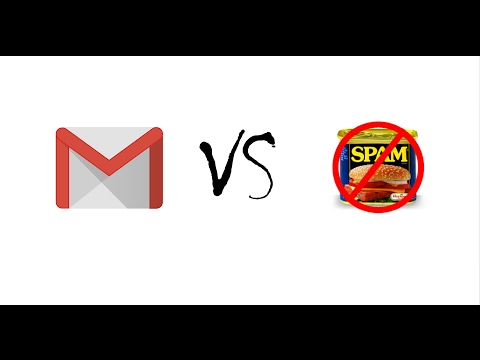Możesz osadzać filmy lub zdjęcia z Instagrama na swojej stronie internetowej. Gdy osadzisz jeden ze swoich postów na Instagramie, każdy, kto ma link do tego posta, będzie mógł go zobaczyć. Możesz umieszczać tylko wpisy publiczne. Nie można umieszczać prywatnych postów. Ten artykuł wikiHow nauczy Cię, jak osadzić post na Instagramie!
Kroki

Krok 1. Przejdź do https://www.instagram.com/ w przeglądarce internetowej
Obecnie aplikacja Instagram na smartfony i tablety nie pozwala na kopiowanie kodu do umieszczenia na stronie. Aby uzyskać kod do umieszczenia na Instagramie, musisz zalogować się na Instagram za pomocą przeglądarki internetowej na komputerze, smartfonie lub tablecie.
Jeśli nie jesteś aktualnie zalogowany na Instagramie, zaloguj się przy użyciu swojego numeru telefonu i hasła. Może być konieczne pobranie kodu weryfikacyjnego z wiadomości tekstowych

Krok 2. Przejdź do posta, który chcesz umieścić w swojej witrynie
Może to być jeden z Twoich własnych postów lub post napisany przez kogoś innego.

Krok 3. Kliknij lub naciśnij ikonę ⋯ nad wpisem
Jest to przycisk z trzema kropkami w prawym górnym rogu nad każdym postem. Spowoduje to wyświetlenie menu wpisu.

Krok 4. Kliknij lub dotknij Osadź
. Teraz zobaczysz kod HTML w nowym wyskakującym okienku.
- Jeśli chcesz usunąć podpis z wybranego postu, po prostu odznacz Dołącz podpis skrzynka.
- Jeśli nie widzisz opcji „Umieść”, prawdopodobnie jest to konto prywatne lub prywatny post i nie można go osadzić.

Krok 5. Kliknij lub dotknij Kopiuj kod osadzania.
Spowoduje to skopiowanie umieszczonego kodu HTML do schowka. Możesz też podświetlić kod HTML, kliknąć prawym przyciskiem myszy lub przytrzymać i kliknąć lub nacisnąć opcję „Kopiuj”.

Krok 6. Wklej kod do umieszczenia na swoim blogu lub stronie internetowej
Teraz możesz zobaczyć osadzony post na Instagramie na swojej stronie internetowej. Skończone!